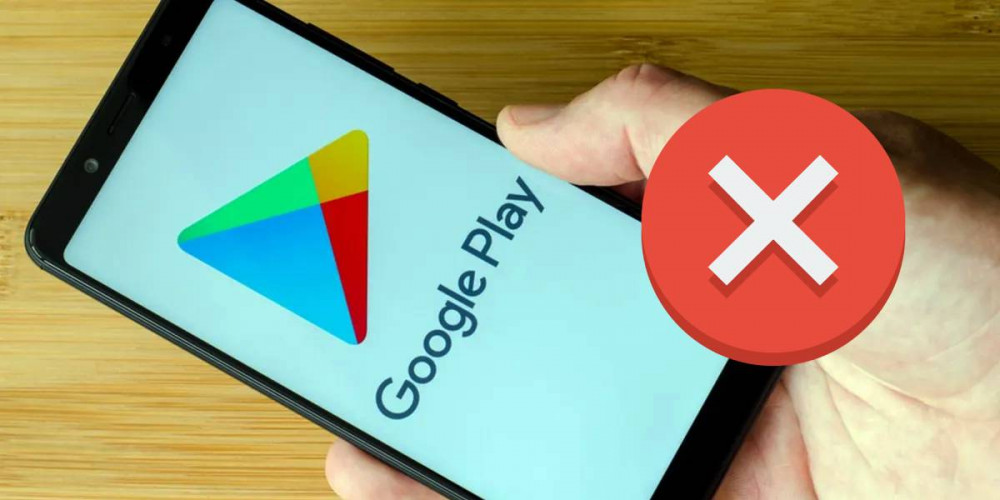
Après chaque mise à jour, Android est de plus en plus dépendant de Google Play et ses services , qui occupent une grande partie de la consommation du système. Même si, malgré tout cela, nous ne sommes pas exempts en tant qu'utilisateurs de tomber sur la terrible erreur » Google Play s'est arrêté " de temps en temps.
Et c'est que c'est quelque chose qui se produit presque sans exception dans toutes les versions d'Android, modifiant peut-être le message qui l'annonce. Ainsi chez Samsung on peut trouver un « Désolé, Google Play Store s'est arrêté » plus rassurant. Donc, si c'est le cas pour vous, nous vous expliquons ici pourquoi cette erreur se produit et comment vous pouvez la corriger .
Pourquoi le Google Play Store s'arrête-t-il ?
 La plupart des raisons pour lesquelles le L'application Google Play Store ne peut pas s'ouvrir ou s'arrête et se ferme au milieu de l'utilisation ont à voir avec des problèmes de réseau ou même des bogues contextuels du système d'exploitation.
La plupart des raisons pour lesquelles le L'application Google Play Store ne peut pas s'ouvrir ou s'arrête et se ferme au milieu de l'utilisation ont à voir avec des problèmes de réseau ou même des bogues contextuels du système d'exploitation.
Dans le premier cas, il suffira de se connecter à un meilleur réseau Internet, tandis que dans le second exemple la solution variera selon la cause .
Ainsi, dans la plupart des cas, il est impossible de déterminer l'erreur qui conduit à la fermeture de Google Play. La bonne chose est qu'il est également courant qu'il soit une erreur momentanée qui dépend fortement de la stabilité du système d'exploitation .
Et c'est là que nous avons mauvaise nouvelle pour certains utilisateurs , puisque par exemple nous constatons que MIUI devient plus instable que One UI, mais c'est un problème distinct.
Google Play s'est arrêté : toutes les solutions
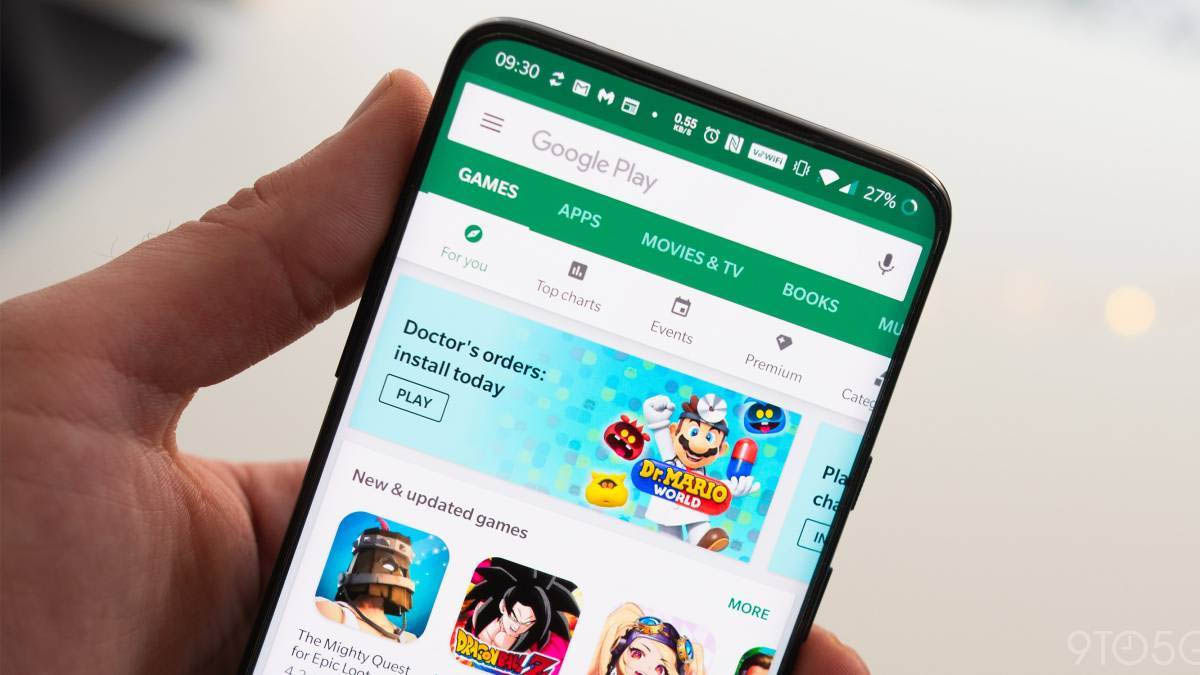 Avec le point précédent, vous aurez certainement une bonne idée de certaines solutions possibles à un Google Play qui ferme, même ainsi, cela vaut la peine de laisser toutes les réponses par écrit. C'est pourquoi nous vous laissons ci-dessous tous les moyens de réparer le ” Google Play s'est arrêté " Erreur.
Avec le point précédent, vous aurez certainement une bonne idée de certaines solutions possibles à un Google Play qui ferme, même ainsi, cela vaut la peine de laisser toutes les réponses par écrit. C'est pourquoi nous vous laissons ci-dessous tous les moyens de réparer le ” Google Play s'est arrêté " Erreur.
Redémarrez votre mobile ou votre tablette
- Si après avoir essayé de fermer et de rouvrir l'application Google Play, vous ne parvenez toujours pas à l'ouvrir, essayez de redémarrer votre appareil .
- Pour ce faire, maintenez simplement le bouton d'alimentation enfoncé jusqu'à ce que les boutons du système apparaissent, cliquez sur celui qui dit " Recommencer " ou " Redémarrez " .
- Ensuite, vous n'avez plus qu'à attendre que votre appareil s'éteint et se rallume .
Effacer le cache et les données du Google Play Store
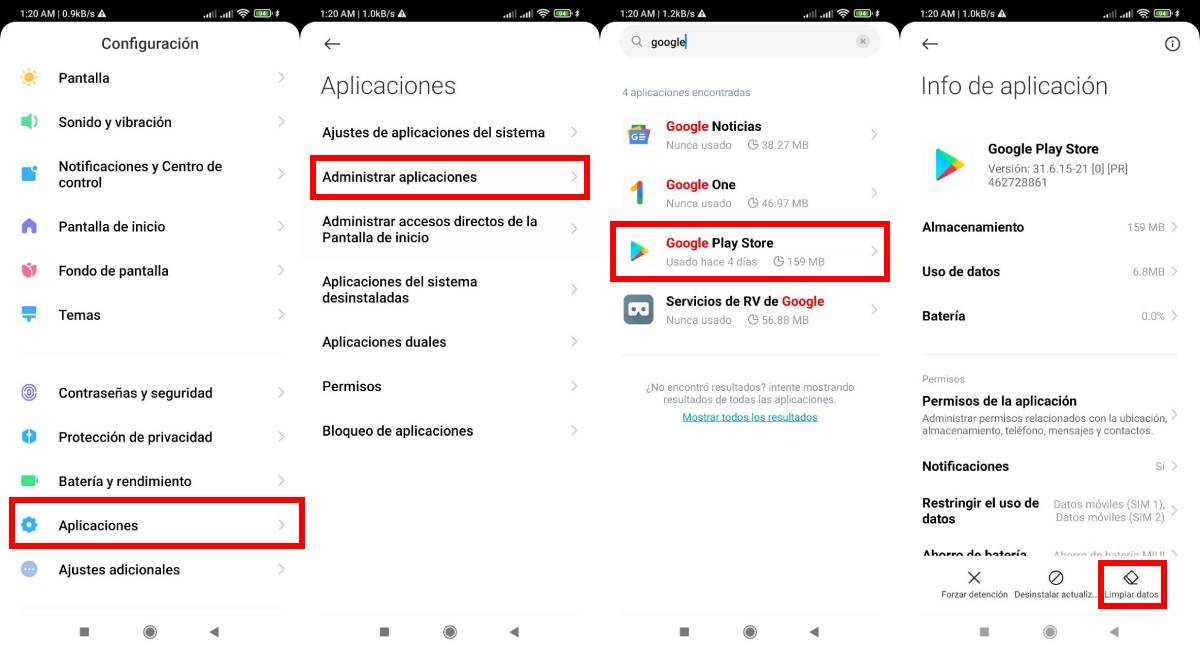
- Ouvrir " Paramètres " et cliquez sur " Applications ", sélectionnez maintenant le gestionnaire d'applications et recherchez le" Google Play Store " .
- Un menu s'ouvrira avec les données et les options de cette application, vous pouvez sélectionner l'option (selon l'interface de votre mobile) pour supprimer les données du cache , appuyez sur et confirmez cette sélection.
- Redémarrez le mobile et essayez à nouveau d'ouvrir l'application Google Play.
- Si l'option précédente ne fonctionne pas, essayez de supprimer toutes les données de l'application, pour ce faire, vous devez répéter toutes les étapes précédentes, seulement au lieu de sélectionner l'option pour supprimer les données du cache, choisissez celle qui dit nettoyer les données ou supprimer le stockage .
Maintenir le système Google Play à jour
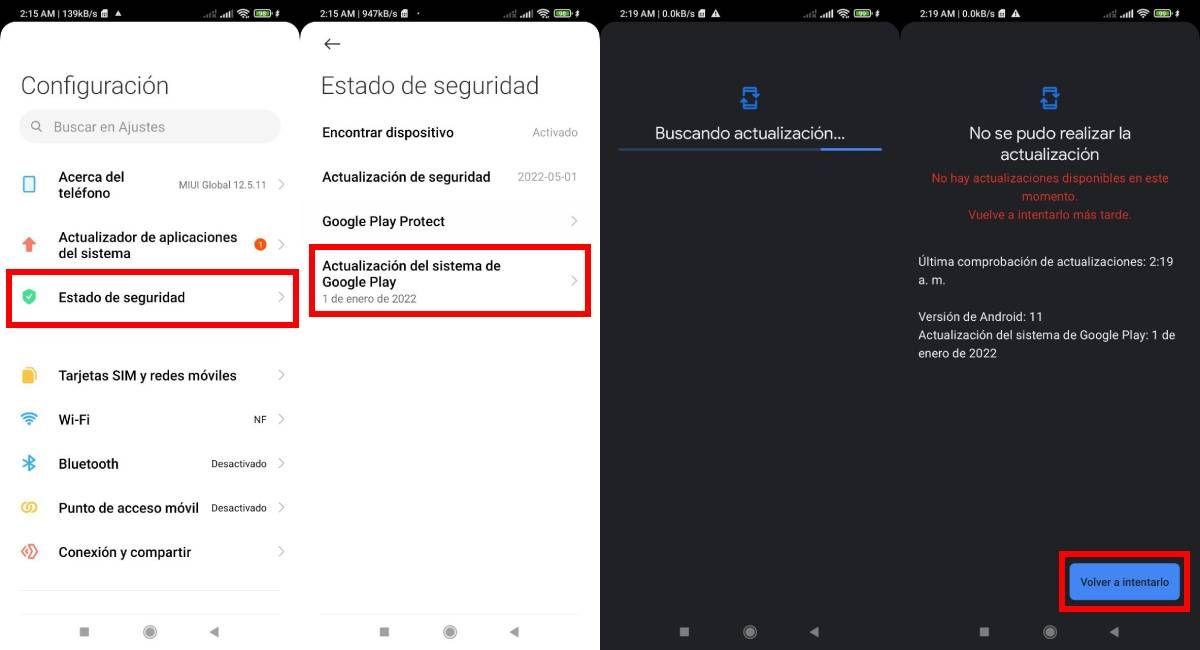
- Il est possible que l'erreur après le fermeture forcée du Google Play Store est résolu ou est étroitement lié à des problèmes de mise à jour de cette application.
- Mettez à jour le système Google Play en saisissant " Paramètres ” puis en sélectionnant ” Statut de sécurité ” (au moins pour les appareils Xiaomi).
- Dans le nouveau menu, cliquez là où il est écrit " Mise à jour du système Google Play “, après cela, le système vous enverra à un écran de chargement pendant qu'il vérifie les mises à jour. S'il y en a un disponible, vous n'avez qu'à confirmer le téléchargement.
Mettre à jour les services Google
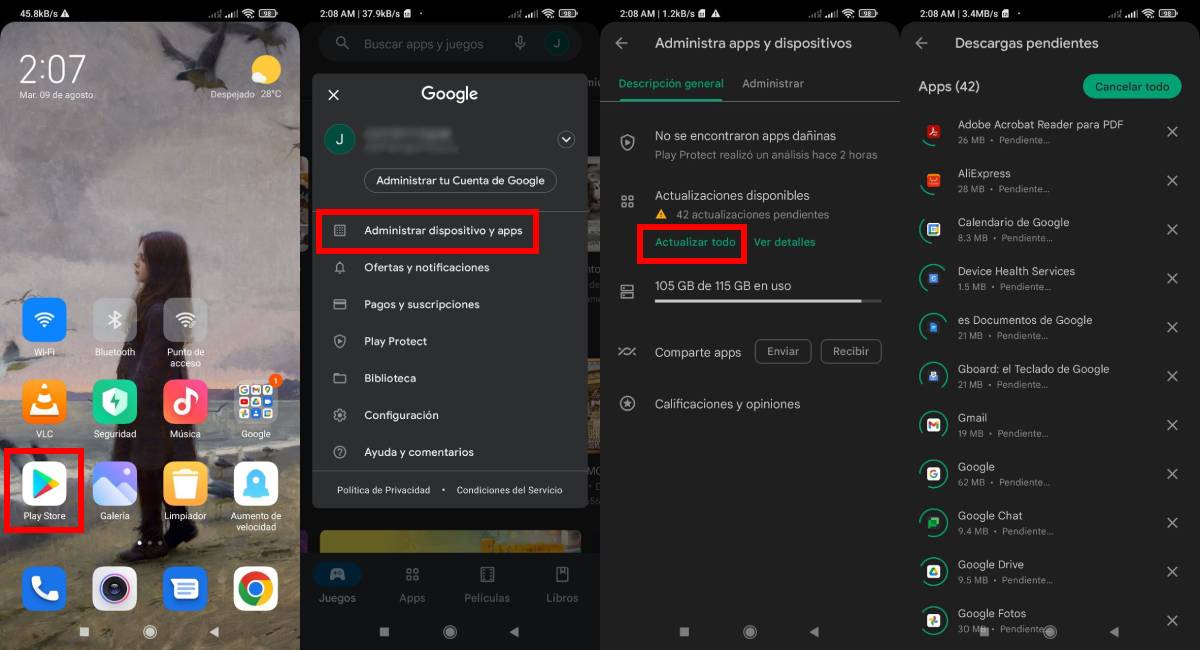
- Dans le cas où vous pouvez ouvrir l'application Google Play Store, mais au bout d'un moment ça ferme , il peut s'agir d'une erreur dans les données de l'application.
- Essayez de mettre à jour le reste des services Google, pour ce faire, ouvrez ladite application, puis cliquez sur l'icône de votre utilisateur dans le coin supérieur droit de l'écran.
- Un menu s'ouvrira, sélectionnez l'option qui dit " Gérer l'appareil et les applications “. De nouvelles options apparaîtront, cliquez sur celle qui dit " Tout mettre à jour " .
Désinstallez la dernière mise à jour du Google Play Store
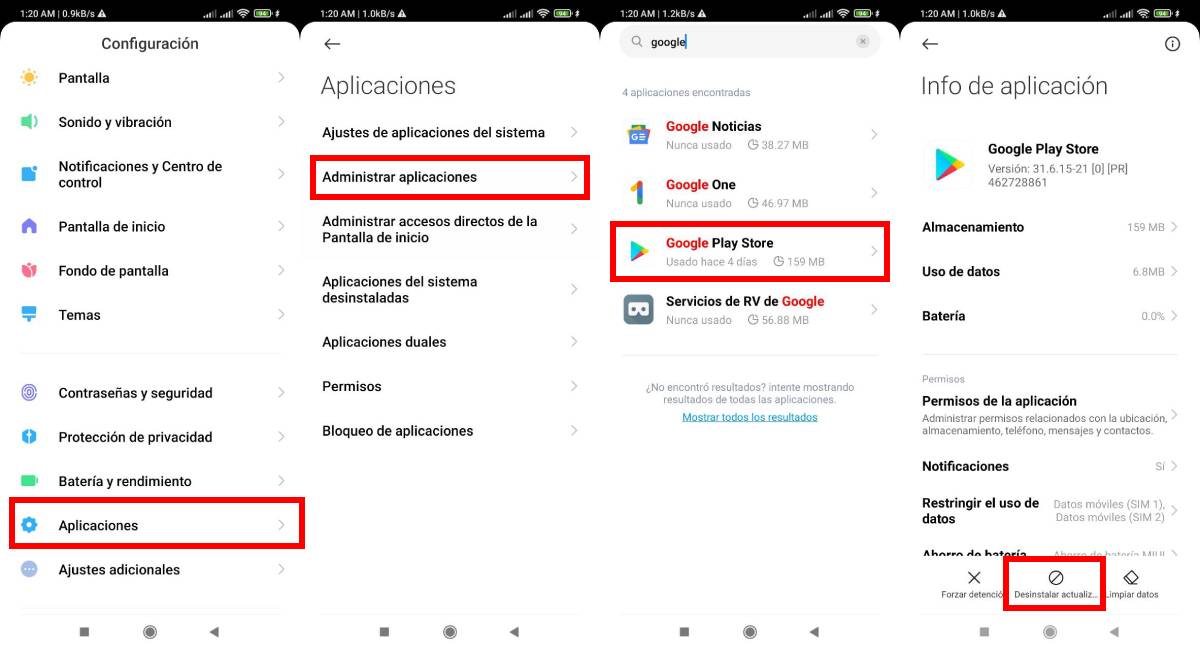
- Bien que ce soit contre-intuitif, il est possible que l'erreur d'arrêt de Google Play soit un problème avec la dernière mise à jour (encore plus s'il vient d'apparaître).
- Vous pouvez désinstaller les mises à jour de cette application et de toute autre application à partir de " Paramètres ", cherchez-y le" Applications ", puis dans le gestionnaire d'applications, recherchez le Google Play Store.
- Une fois dans le menu d'informations sur l'application, cliquez sur le bouton qui dit " Désinstaller les mises à jour " .
Modifier la date et l'heure de votre appareil
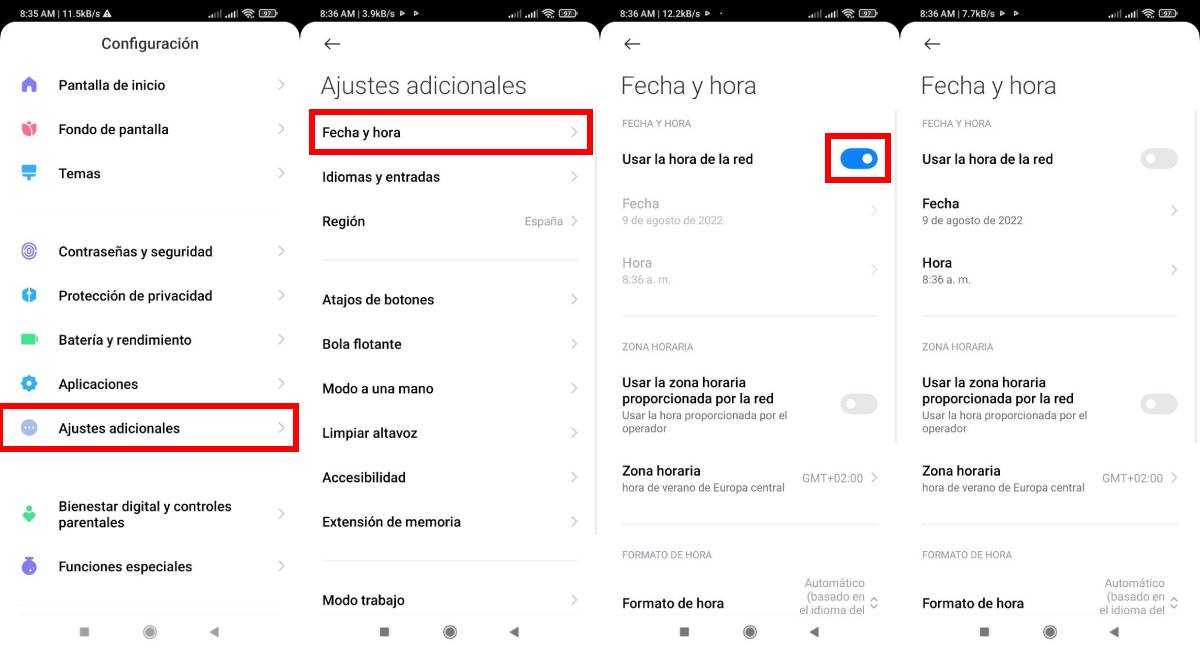
- L'utilisation du réseau et des services de Google, y compris le Play Store, est très sensible aux décalages horaires que votre appareil peut marquer avec le réseau auquel il est connecté.
- De cette façon, assurez-vous que votre appareil marque la date et l'heure correctes, pour ce faire, allez simplement sur ” Paramètres " puis sélectionnez " paramètres supplémentaires " .
- De là, vous pouvez modifier la région de votre appareil, la langue et la date et l'heure dans le menu correspondant. Ensuite, allez à l'endroit où il est écrit " Date et heure ” et désactiver la configuration réseau pour plus tard ajuster ces données manuellement .
Utiliser un autre réseau mobile ou Wi-Fi
- Comme nous l'avons mentionné ci-dessus, un réseau Internet très lent peut vous apporter des erreurs de toutes sortes avec Google Play . Par conséquent, si disponible, changez de réseau.
- Pour ce faire, vous pouvez accéder au menu d'accès rapide et désactiver le Wi-Fi afin que seuls les réseaux mobiles soient activés. Aussi à partir de là vous pouvez sélectionner un réseau mobile parmi ceux à votre disposition (si votre appareil possède plus d'une carte SIM).
Supprimer un compte Google
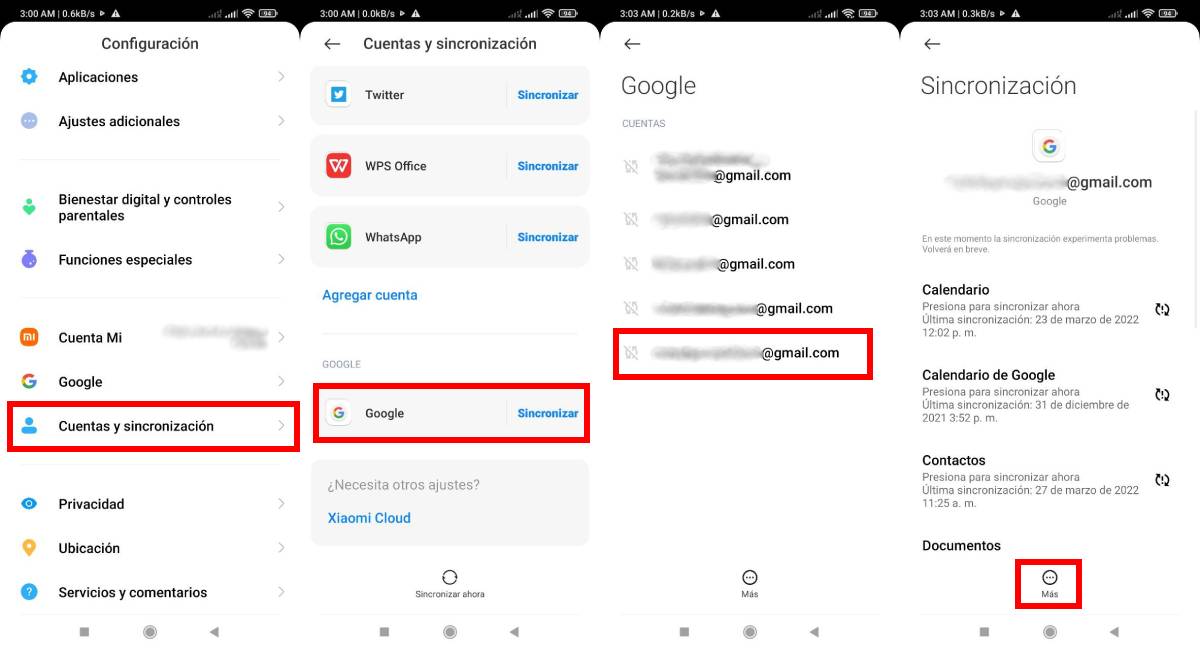
- Il se peut que vous ayez un compte Google ouvert avec problèmes d'authentification et que c'est la source d'erreurs dans le Google Play Store.
- Résolvez-le en supprimant ledit compte, pour ce faire entrez ” Paramètres ", puis allez presque tout en bas du menu et cliquez là où il est écrit" Comptes et synchronisation " .
- Cliquez sur l'icône Google (c'est la dernière) pour ouvrir un liste des comptes ouverts sur votre appareil. Recherchez celui qui a des problèmes d'authentification.
- Maintenant, dans les options de synchronisation de ce compte, cliquez sur le " Plus bouton " puis sur " Supprimer le compte “. Termine le travail en confirmant la sélection.
Ce sont toutes des solutions aux erreurs les plus courantes qui causent le Arrêt de Google Play Store . Et maintenant, il ne vous reste plus qu'à nous dire comment cela a fonctionné pour vous, mais surtout gardez à l'esprit qu'ici, sur Androidphoria, vous trouverez toutes sortes de tutoriels, par exemple ces astuces intéressantes pour éviter la fatigue oculaire ou comment bloquer les publicités dans les jeux iOS.
